إصلاح قلم ابل لا يعمل – قلم أبل الخاص بي لا يعمل؟ توقف قلم أبل عن العمل؟ هناك بعض التفسيرات المحتملة لسبب عمل قلمك بشكل غريب. نظرًا لأن كل جهاز iPad يمكنه الآن العمل باستخدام Apple Pencil 1 أو Apple Pencil 2، فإن احتمالية تعرضك لهذا الموقف أعلى من أي وقت مضى.
نظرًا لأن كل نوع من أقلام ابل له نظام توصيل وشحن فريد، فإن التفسيرات المحتملة ستكون مختلفة اعتمادًا على القلم الذي تستخدمه. على الرغم من أن مشكلة قلم ابل لا يعمل يمكن أن تكون مزعجة، إلا أنه يمكن حلها بسهولة. يتناول المقال التالي كل المخاوف بطريقة مناسبة.
إصلاح قلم ابل لا يعمل :
يمكن تنفيذ الحلول التالية لمشكلة قلم ابل لا يعمل. ليست هناك حاجة لتنفيذ جميع الحلول، ما عليك سوى الانتقال إلى أسفل القائمة حتى يتم حل المشكلة.
الإصلاح 1: أعد تشغيل جهاز iPad
أول شيء يجب فعله عندما يتوقف قلم Apple عن العمل هو محاولة إعادة تشغيل جهاز iPad. إنها واحدة من أسرع الطرق وأكثرها موثوقية لحل المشكلات المؤقتة.
لإعادة تشغيل جهاز iPad، اضغط مع الاستمرار على زر الطاقة لفترة طويلة من الوقت حتى يظهر شريط التمرير لإعادة التشغيل.
الآن قم بتحريك شريط التمرير إلى وضع إعادة التشغيل، ثم انتظر بعض الوقت حتى يتم إعادة تشغيل الجهاز.
أصبح من الممكن الآن فتح قفل جهاز iPhone الخاص بك، ويمكنك توصيل Apple Pencil الخاص بك. من المفترض أن يؤدي هذا إلى حل مشكلة عدم عمل قلم Apple. ومع ذلك، إذا ظلت المشكلة قائمة، فجرّب الحل التالي.
الإصلاح 2: قم بتوصيل Apple Pencil بالشاحن
تحقق للتأكد من أن قلم Apple Pencil الخاص بك به شحن كافٍ قبل المتابعة.
لقلم أبل 2:
سوف يلتصق بالحافة المغناطيسية المناسبة لجهاز iPad الخاص بك إذا قمت بذلك.
لقلم أبل 1:
بعد إزالة الغطاء العلوي، ستحتاج إلى توصيله بمنفذ Lightning على جهاز iPad أو USB-C بمحول Lightning.
بعد الانتهاء من الإجراءات الموضحة أعلاه، ستظهر رسالة تأكيد توضح النسبة المتبقية من البطارية على شاشة جهاز iPad.
إذا كانت البطارية فارغة، قم بتوصيل قلم Apple بالشاحن الخاص به. ومع ذلك، إذا لم يكن الشحن هو المشكلة واستمرت مشكلة عدم عمل قلم Apple، فانتقل إلى الإصلاح التالي.
الإصلاح 3: تنشيط وضع الخربشة
أصدرت شركة أبل الإصدار 16 من نظام التشغيل لجهاز iPad، والذي يتضمن ميزة جديدة تسمى Scribble. باستخدام هذه الوظيفة، يمكنك الرسم على جهاز iPad باستخدام قلم Apple Pencil بدلاً من الكتابة على لوحة المفاتيح. تأكد من تشغيل وظيفة Scribble لجهاز iPad الخاص بك إذا وجدت أن ملء مربعات النص باستخدام Apple Pencil يسبب لك صعوبات.
إرشادات حول كيفية تنشيط ميزة “الخربشة” على جهاز iPad لحل مشكلة توقف قلم Apple عن العمل:
الخطوة 1: افتح تطبيق الإعدادات على جهاز iPad.
الخطوة 2: بمجرد النقر على “Apple Pencil” ثم تشغيل مفتاح “Scribble”، ستتمكن من الكتابة في أي حقل نص على جهاز iPad الخاص بك باستخدام Apple Pencil.
بمجرد تشغيل وضع Scribble، تحقق مما إذا كان قد تم حل مشكلة قلم Apple الذي لا يعمل. إذا استمرت المشكلة، جرب الحل التالي.
الإصلاح 4: تنظيف شاشة جهاز iPad الخاص بك
إذا كانت شاشة iPad متسخة أو بها بقع، فمن الممكن أن تحدث مشكلة توصيل Apple Pencil ولكنه لا يعمل. بعد استخدام قطعة قماش ناعمة وجافة لمسح السطح بالكامل، يجب أن يتحرك قلمك بسهولة على الشاشة الزجاجية.
إذا كانت شاشة iPad نظيفة، وإذا كنت لا تزال تواجه مشكلة أن قلم My Apple لا يعمل، فجرب البديل التالي.
الإصلاح 5: إقران iPad مع Apple Pencil
تحقق مما إذا كان Apple Pencil متصلاً بشكل صحيح بجهاز iPad الخاص بك. لكي يعمل Apple Pencil مع جهاز iPad الخاص بك، ستحتاج إلى ربط الجهازين معًا. بدون Bluetooth، سيظل Apple Pencil يعمل، لكنه لن يعمل كما هو متوقع. فهو لا يزال قادرًا على الكتابة، ويمكنك استخدامه للمس العناصر الموجودة على الشاشة، ولكن هناك مناسبات يصبح فيها غير مستجيب.
بالنسبة لمشاكل مثل توصيل قلم Apple ولكن لا يعمل، تحقق من توصيل Apple Pencil بشكل صحيح بجهاز iPad.
تعليمات توصيل Apple Pencil بجهاز iPad:
لقلم أبل الجيل الأول:
الخطوة 1: قم بإزالة الغطاء الموجود أعلى القلم الرصاص.
الخطوة 2: قم بإنشاء اتصال بين جهاز iPad والقلم الرصاص.
الخطوة 3: سيعرض جهاز iPad الخاص بك رسالة. لإقران القلم الرصاص، اضغط على الزر.
لقلم أبل الجيل الثاني:
الخطوة 1: افتح قفل جهاز iPad باستخدام Apple Pencil.
الخطوة 2: حدد موقع جانب جهاز iPad الذي يحتوي على الشريط المغناطيسي.
الخطوة 3: ضع قلمك الرصاص على الشريط الذي يظهر.
الخطوة 4: سيعرض جهاز iPad الخاص بك رسالة في هذا الوقت. لإقران قلم الرصاص الخاص بك، اضغط على الزر.
حتى بعد الاتصال إذا كانت مشكلة قلم Apple لا تعمل، فلا داعي للذعر، جرب البديل التالي.
الإصلاح 6: تواصل مع دعم عملاء Apple
إذا لم ينجح أي من الحلول في معالجة قلم Apple، فقم بإصدار اتصل بدعم Apple. من المحتمل أن تكون المشكلة بسبب خلل في الأجهزة أو مشكلة غير عادية للغاية. لإصلاح هذه المشكلة، يمكنك إما التواصل مع دعم Apple على موقع الويب أو تحديد موعد في متجر Apple Store.
الخطوات الأساسية لاستكشاف الأخطاء وإصلاحها التي يجب اتخاذها لتجنب مشكلة عدم عمل Apple Pencil:
اشحنها عندما تكون البطارية منخفضة أو عندما لا تستخدمها. إذا كنت تستخدم قلم Apple من الجيل الثاني، فيمكنك وضع القلم على جانبه لشحنه، وسيبدأ الشحن على الفور.
تأكد من أن التطبيقات التي تستخدمها متوافقة بشكل جيد مع Apple Pencil. يجب عليك البحث عن التطبيقات المتوافقة مع Apple Pencil ولا تسبب التأتأة أو الكمون عند استخدامها.
تأكد من عدم وجود الأوساخ على الحافة. وللتخلص من الأوساخ، يمكنك استخدام قطعة قماش لطيفة أو محلول تنظيف مناسب.
لا تستخدم واقيات الشاشة الصلبة أو الواقيات الشبيهة بالورق، نظرًا لأن الغطاء الصلب أو السطح الخشن قد يتسبب في تآكل طرف قلم Apple Pencil بمرور الوقت.
حافظ على بطارية قلم Apple الخاص بك. تحقق من عمر بطارية Apple Pencil وتأكد من أنها تحتوي على طاقة كافية.
حافظ على تحديث جميع البرامج الأساسية الموجودة على Apple Pencil وكذلك iPad عن طريق تشغيل أي تحديثات برامج متاحة. غالبًا ما تؤدي التحديثات إلى زيادة السرعة وحل العيوب التي كانت موجودة مسبقًا في البرنامج.
إذا كنت تواجه مشكلات بعد الترقية، فيجب عليك الاتصال بمرفق دعم Apple، أو إذا كنت تمتلك الخبرة اللازمة، فيمكنك التراجع عن ترقية نظام التشغيل.
توصي Apple بأن يتعامل المستخدمون مع القلم بعناية خاصة لمنع أي ضرر. حاول ألا تضربه أو تستخدم القوة المفرطة عليه بأي شكل من الأشكال.
إقرأ أيضاً: زر الإجراء في ايفون 15 برو





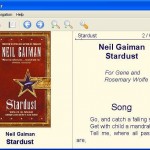

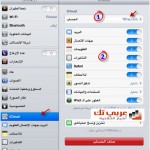
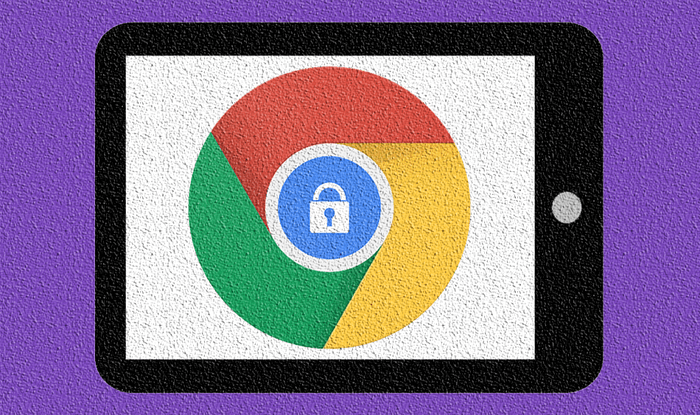

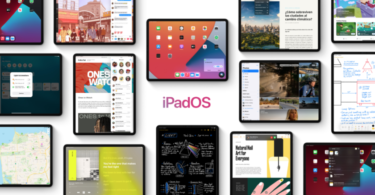
أكتب تعليقك ورأيك